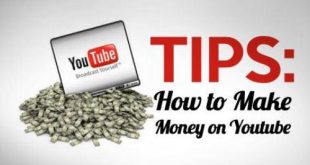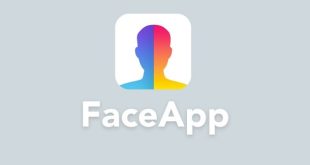Cara Mengaktifkan Jaringan Wifi di Laptop Asus – Menggunakan dan mengoperasikan laptop tidak selamanya berjalan mulus dan lancar. Dalam perjalanannya sering kali kita menjumpai sejumlah masalah yang cukup mengganggu. Apalagi kalau berhubungan dengan koneksi internet, tentu saja itu sangat menjengkelkan karena menghambat segala aktifitas kita yang berkaitan atau mengandalkan jaringan internet.
Bagi anda yang sering mengalami masalah pada Wifi di laptop seperti tidak bisa connect pada jaringan Wifi. Padahal jaringan sudah terdeteksi namun saat mencoba menghubungkan, loadingnya lama dan selalu gagal. Ada beberapa tips yang bisa dilakukan untuk mengatasi masalah tersebut, khusus untuk pengguna laptop Asus yang mengunakan sistem operasi Windows 7. Sebelumnya, ada catatan yang harus diperhatikan saat akan memulai menjalankan tips ini. Anda harus berhati-hati dan memastikan setiap langkah dari tips dilakukan dengan benar. Jika terjadi kesalahan saat proses, hal ini mungkin akan berpengaruh terhadap sistem laptop anda. Di bawah ini beberapa tips yang bisa anda lakukan untuk mengatasi Wifi yang tidak bisa connect pada laptop Asus.
Sebelumnya, ada catatan yang harus diperhatikan saat akan memulai menjalankan tips ini. Anda harus berhati-hati dan memastikan setiap langkah dari tips dilakukan dengan benar. Jika terjadi kesalahan saat proses, hal ini mungkin akan berpengaruh terhadap sistem laptop anda. Di bawah ini beberapa tips yang bisa anda lakukan untuk mengatasi Wifi yang tidak bisa connect pada laptop Asus.
Cara Mengaktifkan Jaringan Wifi di Laptop Asus
Untuk persiapan awal, silahkan anda download driver Wifi laptop dari situs resmi Asus, terlebih dahhulu dengan cara:
- Masuk ke situs resmi Asus.
- Pilih/cari tipe laptop anda pada tab yang tersedia.
- Pilih tab download yang berada di tab bagian bawah.
- Pada menu drop down, pilih sistem operasi yang digunakan pada laptop anda.
- Pilih driver yang up to date untuk laptop anda.
- Setelah selesai didownload, ekstrak file di folder tersendiri agar mudah dicari.
Langkah Menyambungkan Jaringan Wifi di Laptop Asus
Sebelum menginstal driver, terlebih dahulu uninstal driver sebelumnya. Caranya :
- Masuk ke My Computer, pilih Uninstal or change a program
- Pilih driver yang akan diuninstal, yaitu Wifi Driver
- Akan muncul pilihan. Pilih repair kemudian klik OK sampai finish
- Restart laptop lalu coba koneksikan dengan Wifi
Apabila masih tidak bisa terhubung, lakukan cara-cara di bawah ini:
- Masuk ke My Computer, pilih Uninstal or change a program.
- Pilih driver yang akan diuninstal, yaitu Wifi Driver.
- Akan muncul pilihan, pilih uninstal/remove. Kemudian klik OK sampai finish.
- Kembali ke My Computer, pilih Drive C.
- Klik kanan, pilih properties ->disk cleanup.
- Pilih tab More Options.
- Di system Restore and Shadow Copies , klik pada Cleanup -> Delete.
- Tunggu beberapa saat, kemudian kembali ke Disk Cleanup. Beri tanda cek semua kecuali Sercive Pack Backup Files dan Downloaded Program Files. Kemudian OK-> Delete Files.
- Restart Laptop.
- Buka ekstrak file driver Wifi -> run file setup.
- Ikuti langkah selanjutnya sampai selesai/finish.
- Restart Laptop.
Lihat Juga : 5 Aplikasi Antivirus Ringan Terbaik 2019 Gratis dan Berbayar
Itulah tadi beberapa tips yang bisa dilakukan untuk mengatasi Wifi tidak bisa connect pada laptop Asus. Mudah-mudahan bermanfaat. Terima kasih sudah berkunjung.
 Ponselkeren.com Media Informasi Teknologi Terkini
Ponselkeren.com Media Informasi Teknologi Terkini